Se la cella contiene testo, visualizzalo in Excel
Se hai un elenco di stringhe di testo nella colonna A e una riga di parole chiave, ora devi verificare se le parole chiave compaiono nella stringa di testo. Se le parole chiave appaiono nella cella, visualizzale; altrimenti, viene visualizzata una cella vuota come mostrato nello screenshot seguente.
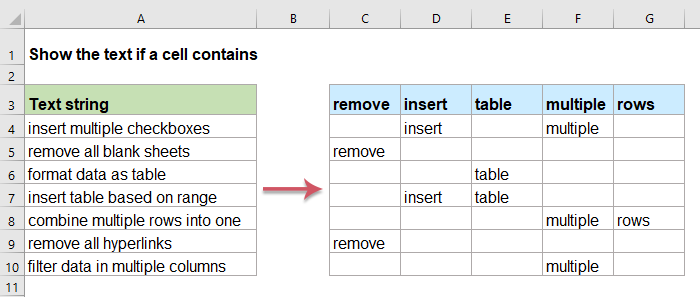
Se la cella contiene testo, visualizzalo in Excel
Per risolvere questo compito, dovresti utilizzare insieme le funzioni CERCA, VAL.NUMERO e SE. La sintassi generica è:
- sottostringa: la parola che desideri trovare se appare nella stringa di testo.
- testo: la stringa di testo che desideri controllare.
1. Si prega di inserire o copiare la seguente formula nella cella C2:
2. Quindi, trascina la maniglia di riempimento verso destra per visualizzare tutti i testi che compaiono nella cella A2 in base ai dati della riga corrispondente, vedi screenshot:

3. Continua a trascinare la maniglia di riempimento verso il basso fino alle celle in cui desideri applicare questa formula, e otterrai il risultato come mostrato nello screenshot sottostante:

Spiegazione della formula:
- CERCA(C$1;$A2): la funzione CERCA viene utilizzata per verificare se il valore cercato in C1 appare in A2, se la stringa di ricerca viene trovata, CERCA restituirà la posizione (un numero), se non viene trovata, verrà restituito un valore di errore #VALORE!.
- VAL.NUMERO(CERCA(C$1;$A2)): la funzione VAL.NUMERO restituirà VERO se la ricerca ha avuto successo, FALSO se non è stata trovata.
- SE(VAL.NUMERO(CERCA(C$1;$A2));C$1;""): la funzione SE viene utilizzata per restituire il valore di C1 se il risultato di VAL.NUMERO è VERO, se il risultato di VAL.NUMERO è FALSO, viene restituita una stringa vuota.
Funzioni correlate utilizzate:
- CERCA:
- La funzione CERCA può aiutarti a trovare la posizione di un carattere specifico o di una sottostringa dalla stringa di testo fornita.
- SE:
- La funzione SE viene utilizzata per testare una condizione specifica, restituendo il valore corrispondente che fornisci per VERO o FALSO.
- VAL.NUMERO:
- La funzione VAL.NUMERO restituisce VERO quando una cella contiene un numero e FALSO se non lo contiene.
Altri articoli:
- Verifica Se Una Cella È Uguale A Qualsiasi Valore In Un Elenco
- Ad esempio, ho un elenco di stringhe di testo nella colonna A e ora voglio verificare se il valore della cella in questa colonna è uguale a qualsiasi valore in un altro elenco della colonna E. Se è uguale, visualizza VERO, altrimenti viene visualizzato un valore FALSO come mostrato nello screenshot sottostante.
- Verifica Se Una Cella Contiene Uno Di Molti Elementi
- Questo tutorial fornisce una formula per verificare se una cella contiene uno di diversi valori in Excel, spiega gli argomenti nella formula e come funziona la formula.
- Verifica Se Una Cella Contiene Un Testo Specifico
- Qui il tutorial fornisce alcune formule per verificare se una cella contiene un testo specifico e restituisce VERO o FALSO come mostrato nello screenshot sottostante, spiega gli argomenti e come funzionano le formule.
Gli strumenti per la produttività di Office migliori
Kutools per Excel - Ti aiuta a distinguerti dalla massa
Kutools per Excel vanta oltre 300 funzionalità, garantendo che ciò di cui hai bisogno sia a portata di clic...
Office Tab - Abilita la lettura e la modifica a schede in Microsoft Office (incluso Excel)
- Un secondo per passare tra decine di documenti aperti!
- Riduce centinaia di clic del mouse ogni giorno, dì addio alla mano del mouse.
- Aumenta la tua produttività del 50% quando visualizzi e modifichi più documenti.
- Porta Schede Efficienti a Office (incluso Excel), proprio come Chrome, Edge e Firefox.